Ови оперативни системи се често називају дистрибуцијама, а свака дистрибуција је укус који је задовољен да задовољи интересе одређеног скупа корисника. Једна од таквих сјајних алтернатива је Пепперминт ОС дистрибуција, изузетно лагана Лубунту заснована Линук дистрибуција која користи ЛКСДЕ радно окружење.
Стога је тема наше расправе у овом чланку како инсталирати Пепперминт ОС на ВиртуалБок
Предуслови
Пре него што пређемо на процес инсталирања Пепперминт ОС-а на наш ВиртуалБок, прво морамо да подесимо наш систем и преузмемо потребне апликације. Прва ствар коју корисници морају да осигурају је то виртуелизација је укључен у њиховим системима. Да бисте то проверили, отворите Подешавања БИОС-а и иди у Конфигурација система. Овде можете видети да ли Технологија виртуелизације је онемогућено или омогућено. Ако је заиста онемогућен, померите курсор на њега и притисните тастер ентер. Сада једноставно одаберите омогућену опцију, а затим поново покрените систем.
Након омогућавања виртуелизације, морамо да преузмемо ВиртуалБок, софтвер за виртуелизацију који се користи за хостовање и покретање оперативних система уз ваш подразумевани. Доступан је за све три платформе Виндовс, Линук и Мац ОС.
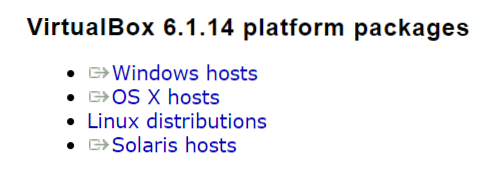
Још једна ствар која је потребна је датотека слике диска Пепперминт ОС. Ово се може преузети ако одете на његову званичну веб страницу и отворите одељак Преузимање и инсталирање.
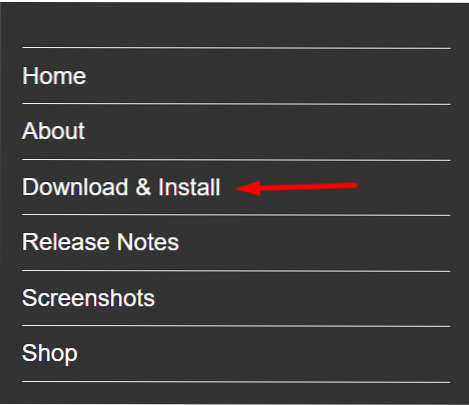
Нуди више начина да корисници преузму своју исо датотеку. Изаберите ону која вам највише одговара.
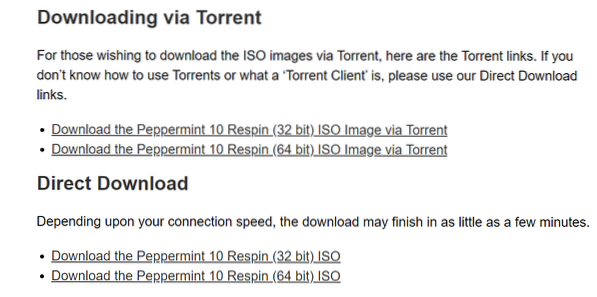
Након преузимања датотеке слике, треба да извршимо проверу интегритета, што се једноставно може извршити покретањем следеће наредбе у терминал:
$ мд5сумИме-датотекеАко је ваш резултат исти као онај дат у наставку, онда је преузимање било успешно.

Постављање ваше виртуелне машине
Сада отворите ВиртуалБок и притисните Нев на врху да бисте креирали нову виртуелну машину.
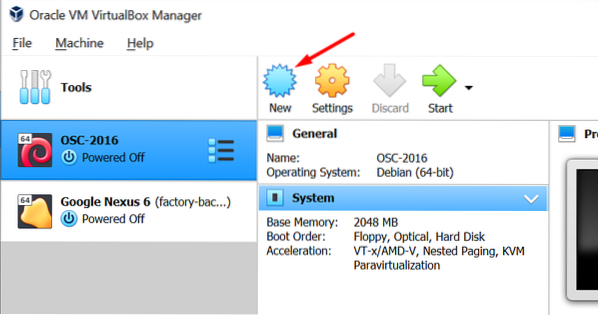
Ово ће отворити упит у коме ћете тражити да именујете вашу виртуелну машину, подесите основну фасциклу, тип и верзију оперативног система који ћете користити. Требало би да буде слично следећем:
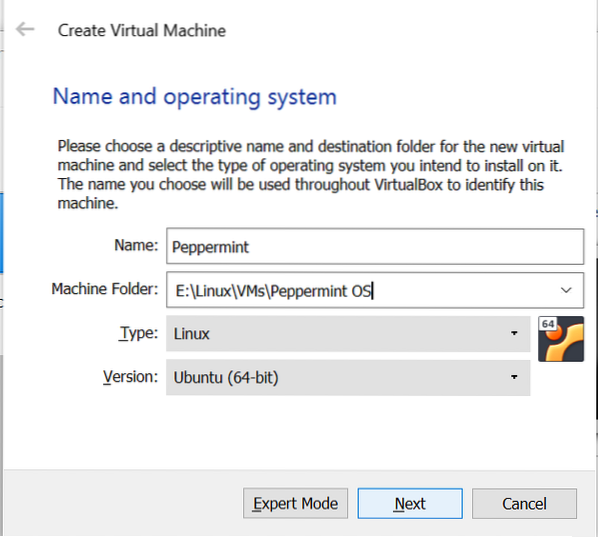
Имајте на уму да ако користите 32-битну верзију, изаберите 32-битну опцију Убунту у одељку о верзији.
Након што кликнете на Нект (Даље), од вас ће се тражити да подесите количину РАМ-а коју желите да доделите овом ВМ-у. Минимални системски захтев за покретање Пепперминт ОС-а је 512 МБ, али издвојићемо га око 1500 МБ, тако да ради много углађеније.
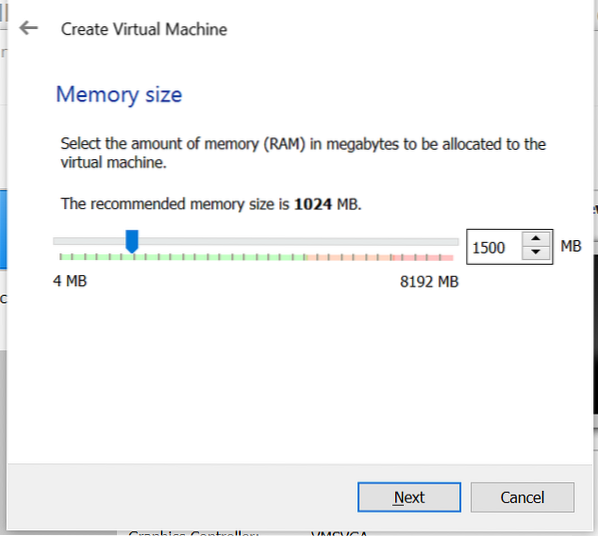
Кликните на Нект и бићете преусмерени на тип тврдог диска који желите за свој ВМ. Изабрати Креирајте виртуелни чврсти диск одмах и кликните на Нект.
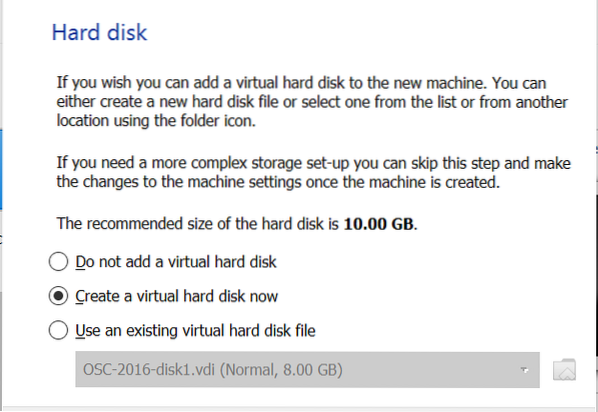
У следећем одзиву задржите као ВДИ и крените даље кликом на Нект.
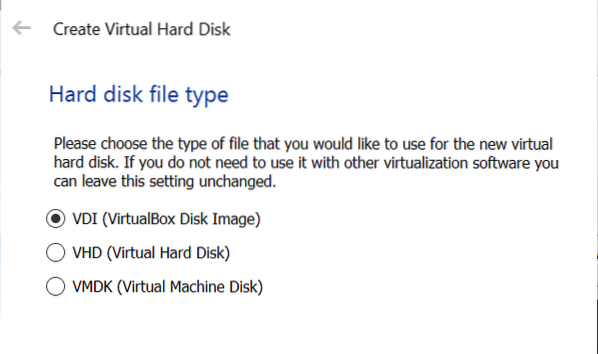
У следећем одзивнику питаће вас да ли желите да меморија вашег чврстог диска буде динамички додељена или фиксне величине. Главна разлика између њих је у томе што динамички додељени дискови користе само количину података коју имате на диску, док ће фиксни дискови користити комплетан простор који сте навели. По мом мишљењу је много боље користити динамички додељену меморију, али неки људи више воле фиксни погон, јер је често бржи за употребу.
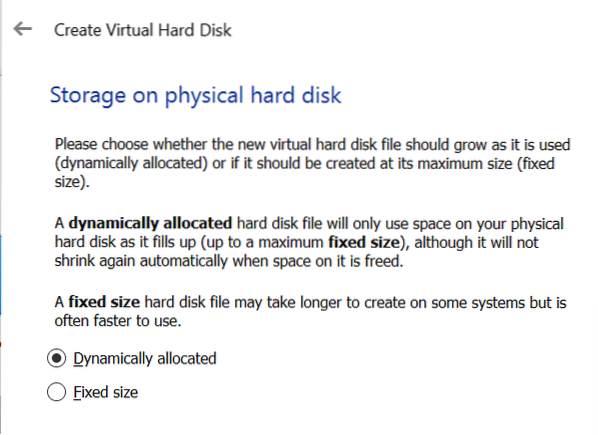
На крају, наведите количину меморије коју желите да дате ВМ-у. Боље је дати барем 10 ГБ простора на диску вашој виртуелној машини Пепперминт ОС.
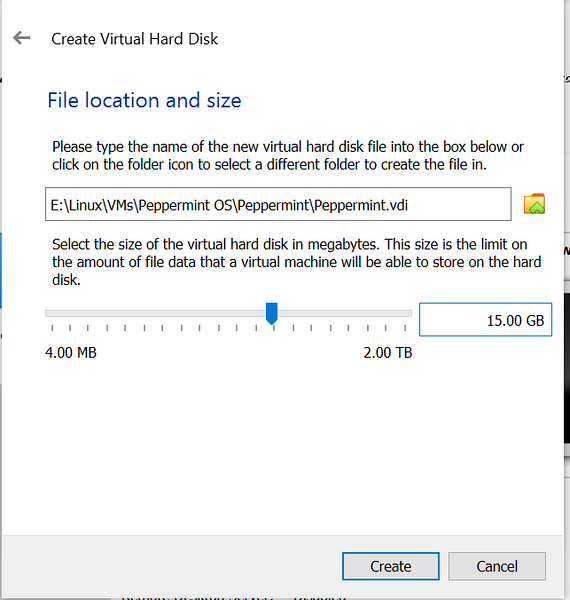
Након овога, кликните на Цреате и ваш ВМ би требао бити подешен.
Додавање Пепперминт ОС-а на виртуелну машину
Након подешавања ваше виртуелне машине, бићете преусмерени на главни мени где треба да кликнете на Подешавања дугме.
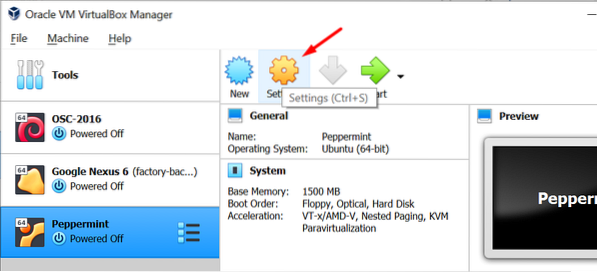
Овамо, отвори Складиште а затим кликните на Празно под ИДЕ контролера. Затим кликните на икону ЦД-а поред оптичке диск јединице и изаберите Изаберите опцију датотеке диска. Уметните исо датотеку Пепперминт коју сте овде преузели.
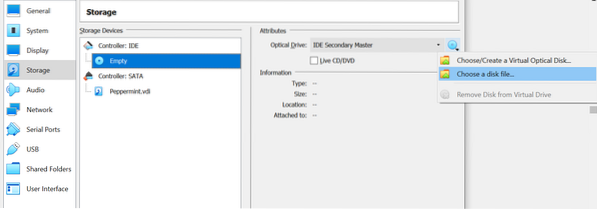
Изгледаће отприлике овако:
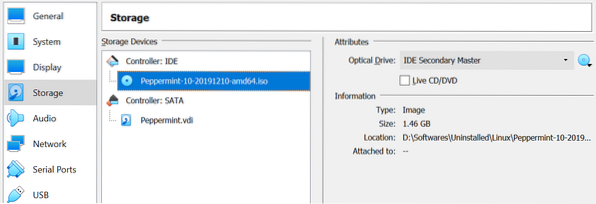
Након овога, кликните на ОК и поново ћете бити преусмерени на главни мени. На крају, кликните на дугме Старт да бисте покренули мени за покретање система Пепперминт.
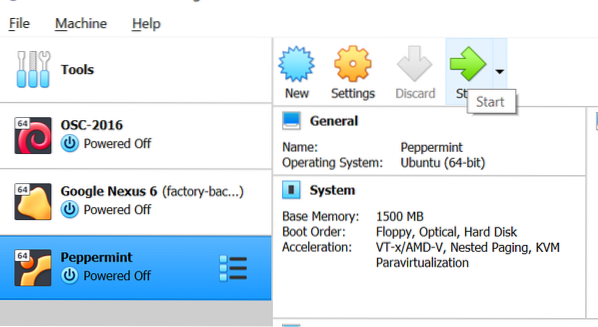
Инсталирање Пепперминт ОС
Након клика на Старт, тражиће се да одаберете стартни диск који би био исо датотека коју сте претходно поставили.
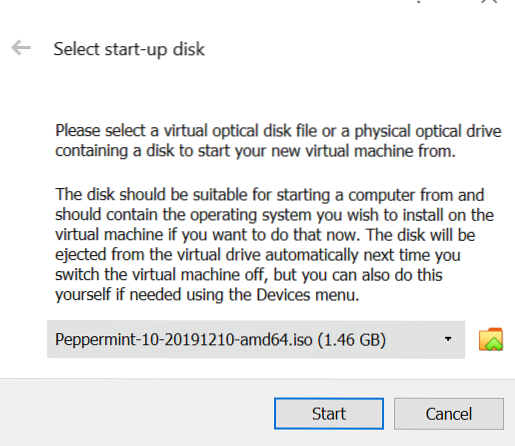
Затим ће вам пружити мени за инсталацију који има више различитих опција. Корисницима који још увек нису сигурни у Пепперминт, препоручујем да изаберу опцију Три Пепперминт ОС као опцију Ливе. Наставићемо и изабраћемо опцију Инсталл Пепперминт ОС.
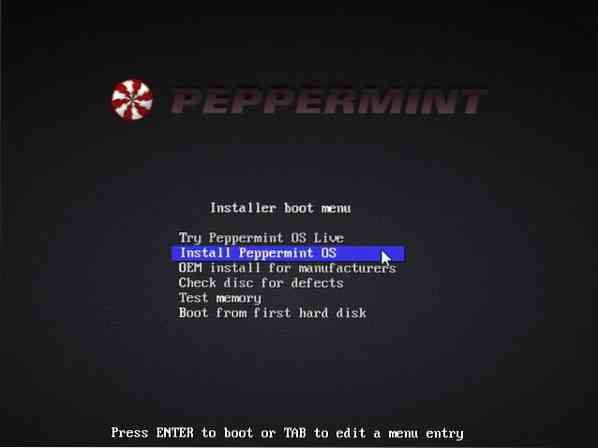
Тада ће требати неколико минута да започнете поступак инсталације. Једном кад се то догоди, тражиће од вас да одаберете стандардни језик за ваш систем, као и тастатуру.
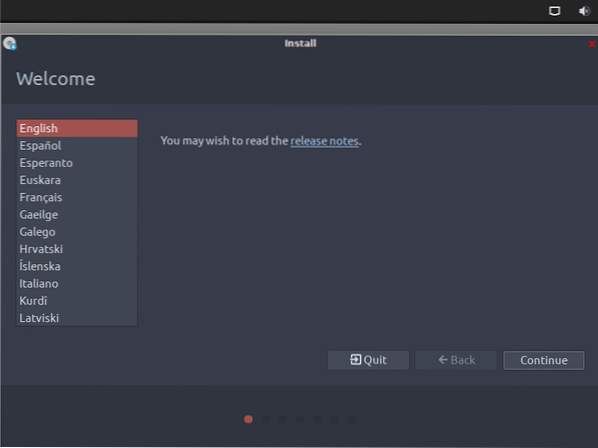
Након овога затражиће од вас апликације које желите да инсталирате, као и неколико других опција попут преузимања исправки и инсталирања софтвера треће стране. Изаберите ону опцију која вам највише одговара. Ако одаберете друге опције, поступак инсталације ће бити дужи, па имајте то на уму.
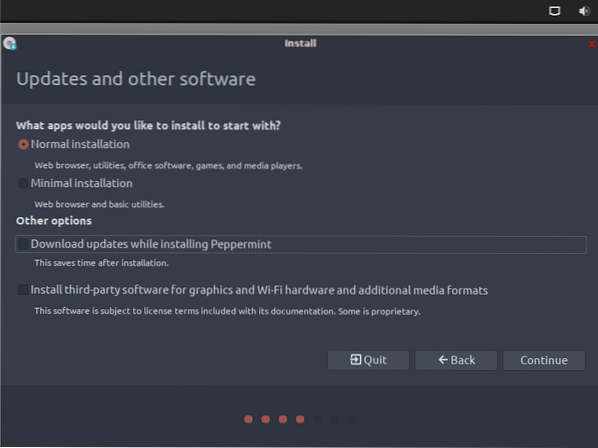
Након избора апликација, од вас ће се тражити да наведете врсту инсталације. За виртуелне машине препоручујем да користите подразумевану опцију - Обриши диск и инсталирајте Пепперминт.
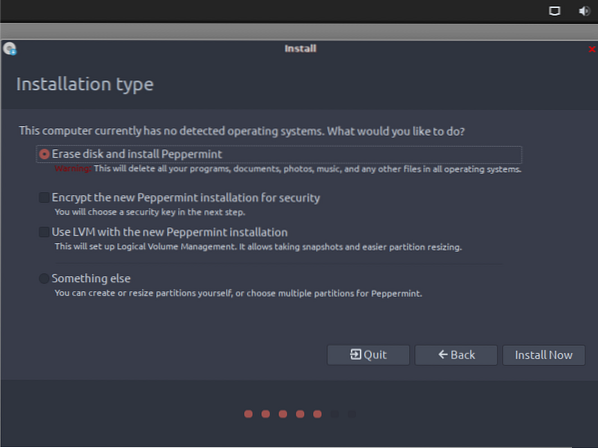
Након тога затражиће од вас да подесите своју локацију, а ако сте већ повезани на Интернет, инсталациони програм Пепперминт ће је аутоматски поставити.
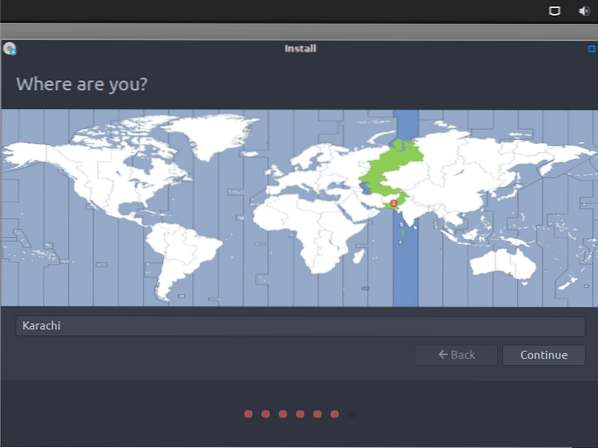
Након постављања корисничког имена и лозинке за систем, кликните на Настави да бисте започели поступак инсталације који може потрајати неколико минута.
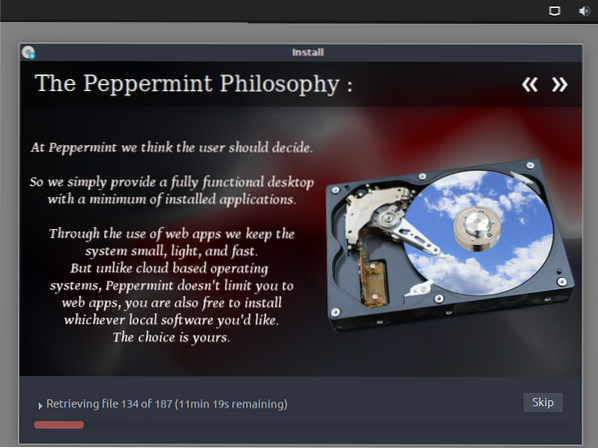
По завршетку процеса инсталације, затражиће од вас да поново покренете свој Пепперминт ОС у свом ВиртуалБок-у.
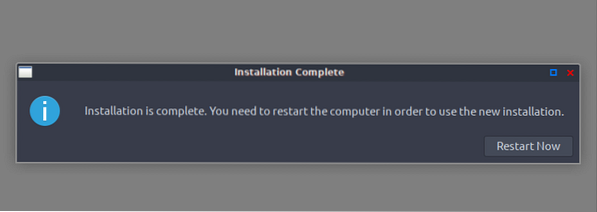
Воила! Пепперминт ОС је инсталиран на ВиртуалБок.
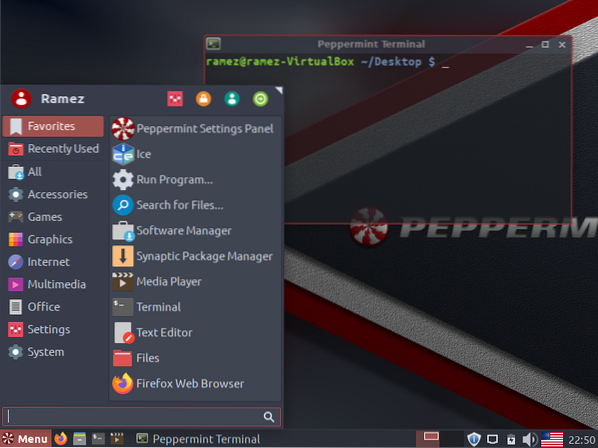
Зашто Пепперминт ОС?
Пепперминт ОС је изузетно лаган и стабилан оперативни систем, који има изванредне перформансе. Пепперминт ОС је подразумевано ЛКСДЕ окружење радне површине, што је одлично за системе са ниским спецификацијама. Интегрише све сјајне ствари из других Линук дистрибуција и добар је избор за ваш главни оперативни систем.
 Phenquestions
Phenquestions


